本文是向 Android 应用添加地图的快速入门指南。
创建项目
按以下步骤新建一个 Empty Activity 的应用项目。
1)启动 Android Studio。如果您看到 Welcome to Android Studio 对话框,请选择 Start a new Android Studio project,否则,请点击 Android Studio 菜单栏中的 File,然后点击 New->New Project,按提示输入您的应用名称、公司域和项目位置。 然后点击 Next。
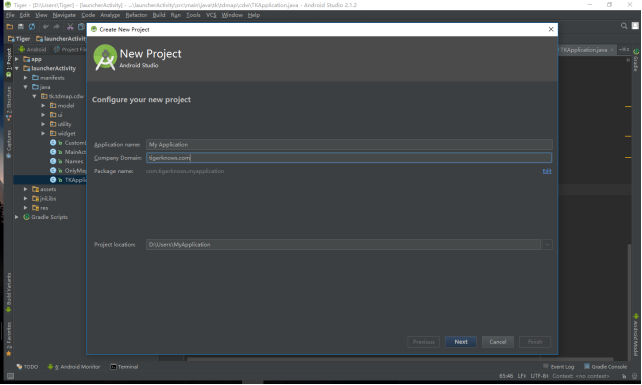
2)选择您的应用所需的机型。 如果您不能确定自己的需要,只需选择 Phone and Tablet。然后点击 Next。
3)在“Add an activity to Mobile”对话框中选择 Empty Activity。 然后点击 Next。
4)按提示输入 Activity 名称、布局名称和标题。 使用默认值即可。 然后点击 Finish。
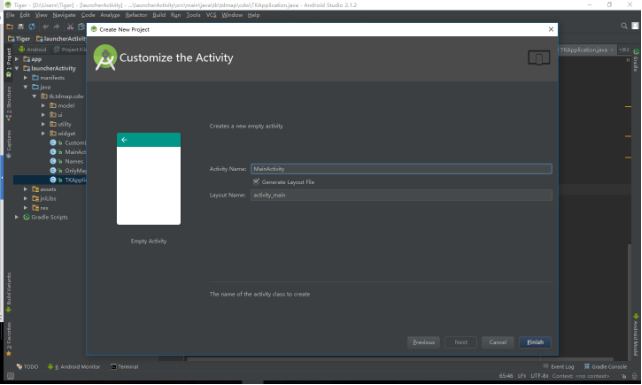
导入地图开发包
将SDK文件夹中的assets文件夹拷贝覆盖至目标工程默认生成的module的\src\main目录下,然后在\src\main目录下新建jniLibs文件夹并将SDK文件夹中的\libs\armeabi文件夹拷贝到jniLibs文件夹中。最后在module的根目录下新建libs目录并将SDK文件夹中的\libs\TigerMapSDKv2-hx.jar文件拷贝至此。最后添加TigerMapSDKv2-hx.jar到Build Path。 具体步骤如下列图片所示:
1)找到module的根目录:

默认module的\src\main目录:
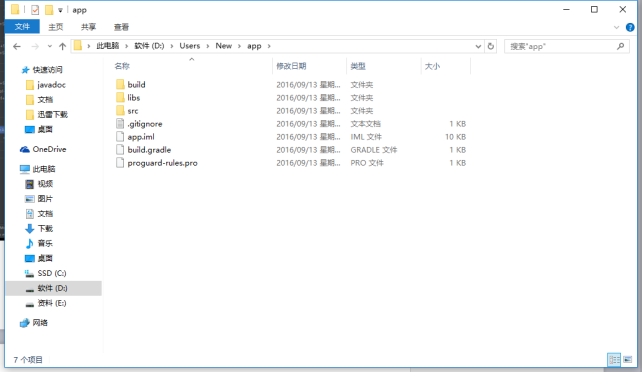
拷贝后:

在\src\main目录下新建jniLibs文件夹并将SDK文件夹中的\libs\armeabi文件夹拷贝到jniLibs文件夹中:

在module的根目录下找到libs目录并将SDK文件夹中的\libs\TigerMapSDKv2-hx.jar文件拷贝至此:
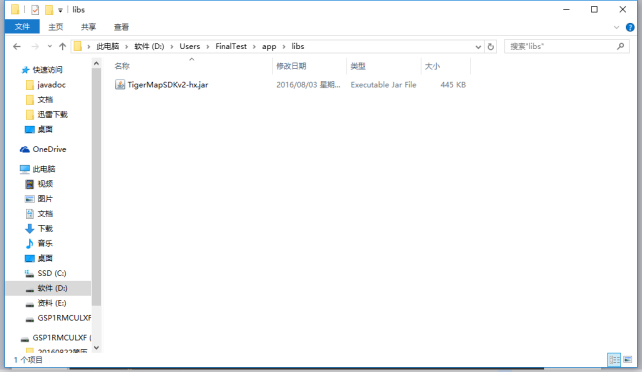
粘贴后的工程目录:

添加到build path的方法(要在Project视图下才能看到libs文件夹):

Hello TigerMap代码
1)配置AndroidManifest.xml
在使用地图SDK之前,需要在AndroidManifest.xml文件中进行相关的权限设置,以确保地图各功能可以正常实用。
2)初始化
在自定义Application类进行全局初始化,并且需指定地图存储位置,以及指定搜索服务、地图数据的Host:
在AndroidManifest.xml中添加对自定义Application的声明(在原有的application标签中加入android:name属性即可):
对地图的Activity,不需要进行初始化,需继承TKActivity类:
3)添加布局
在布局xml文件中添加地图控件(TKMapView):
4)显示地图
在显示地图的Activity中添加如下代码,即可显示地图:
连接Android设备
了解您的应用实际运行情况的最简单方法是将 Android 设备与计算机相连。 按照说明在您的 Android 设备上启用开发者选项,并配置您的应用和系统以检测设备。
此外,您也可以使用 Android 模拟器来运行您的应用。 使用 Android Virtual Device (AVD) Manager 来配置一台或多台虚拟设备,您可以将设备与 Android 模拟器联用来构建和运行您的应用。
构建和运行您的应用
在Android Studio中,点击Run菜单选项(或 play按钮图标)运行您的应用。
提示您选择设备时,选择下列选项之一:
选择与您的计算机相连的 Android设备此外,还可以选择 Launch emulator单选按钮,然后选择您之前配置过的虚拟设备 点击 OK。 Android Studio将调用 Gradle构建您的应用,然后在设备或模拟器上显示结果。应用打开可能需要几分钟的时间。
您可以看到在您的项目里有地图展示。如果您未看到地图,请检查您是否联网。